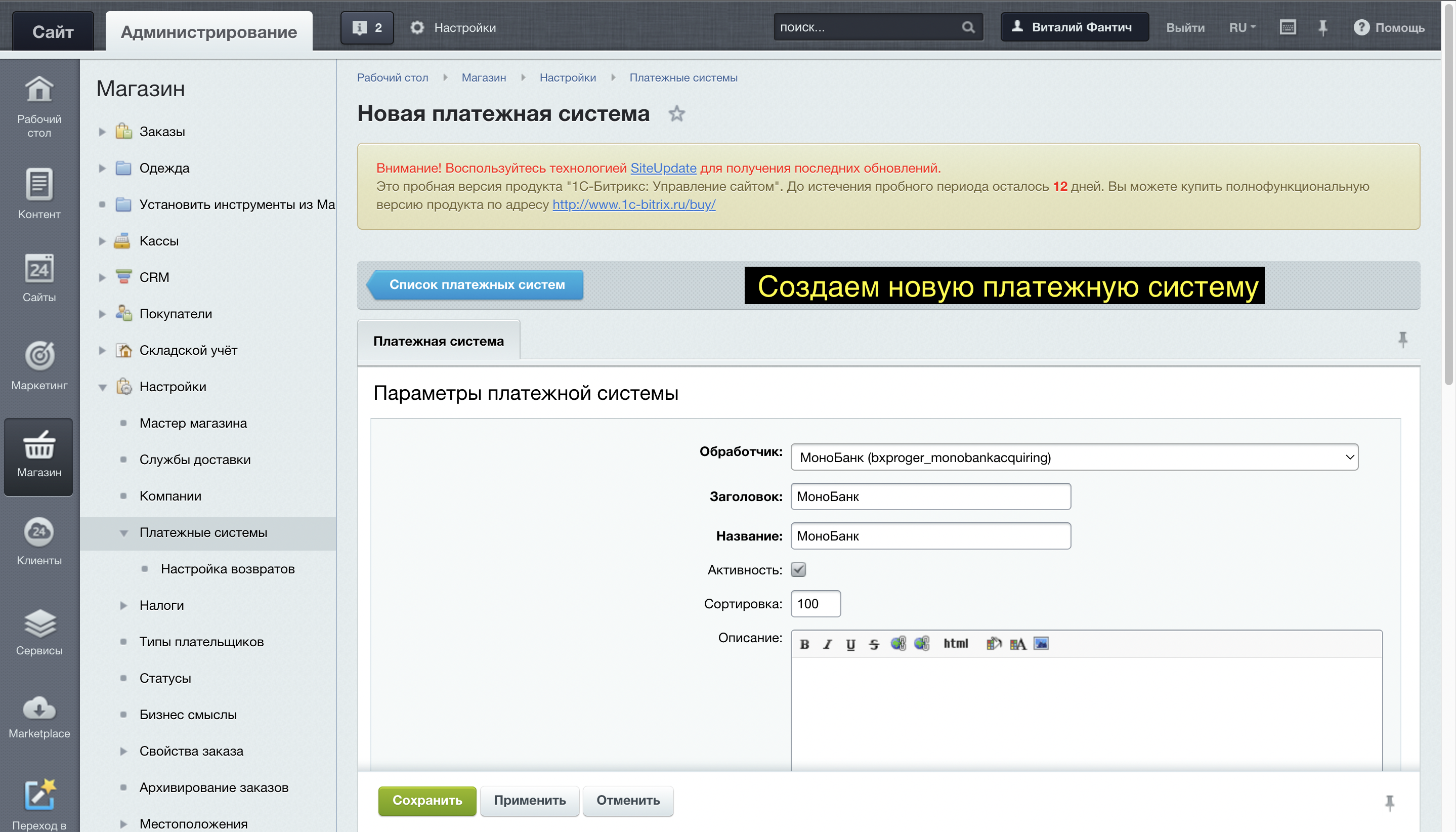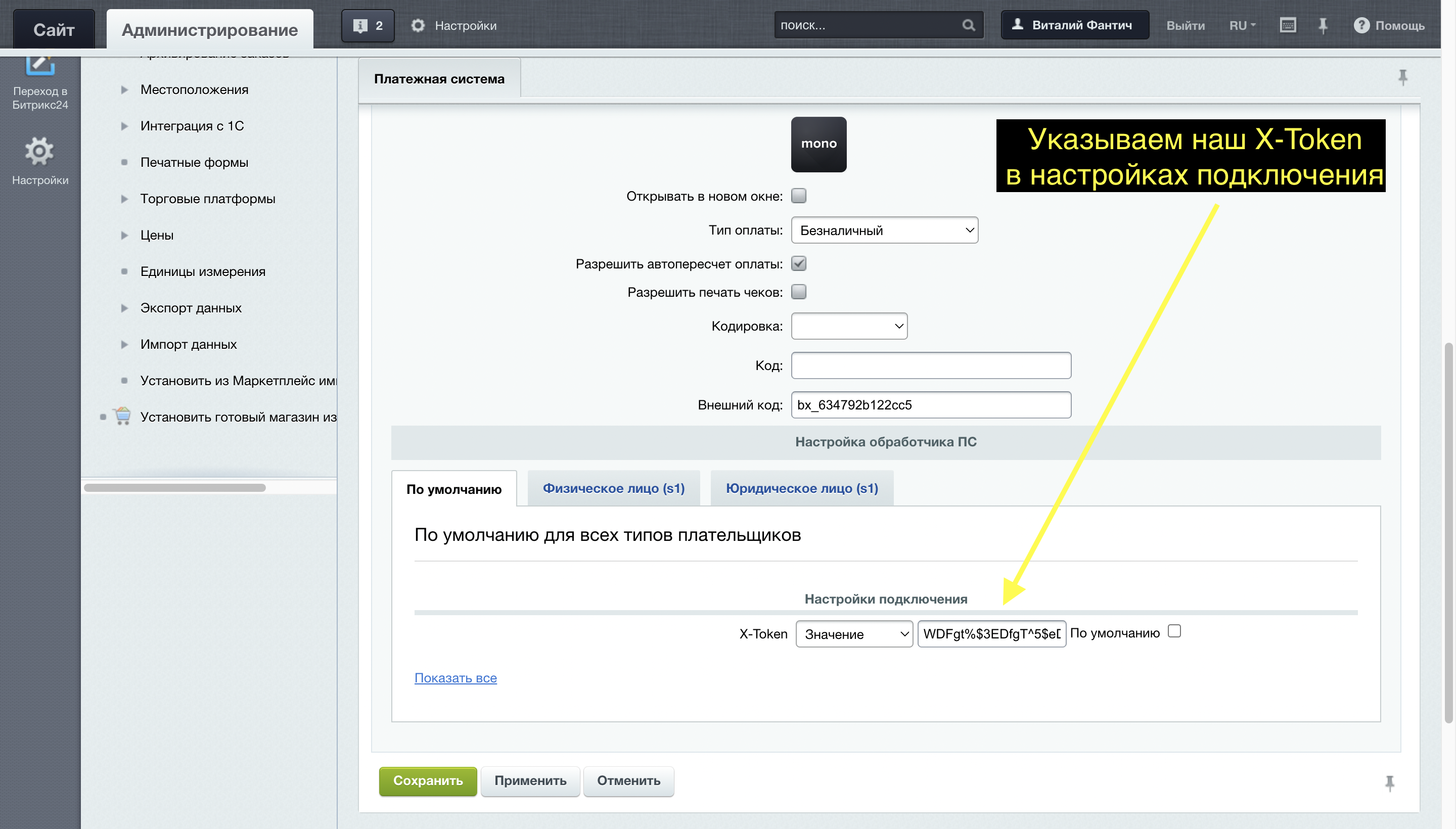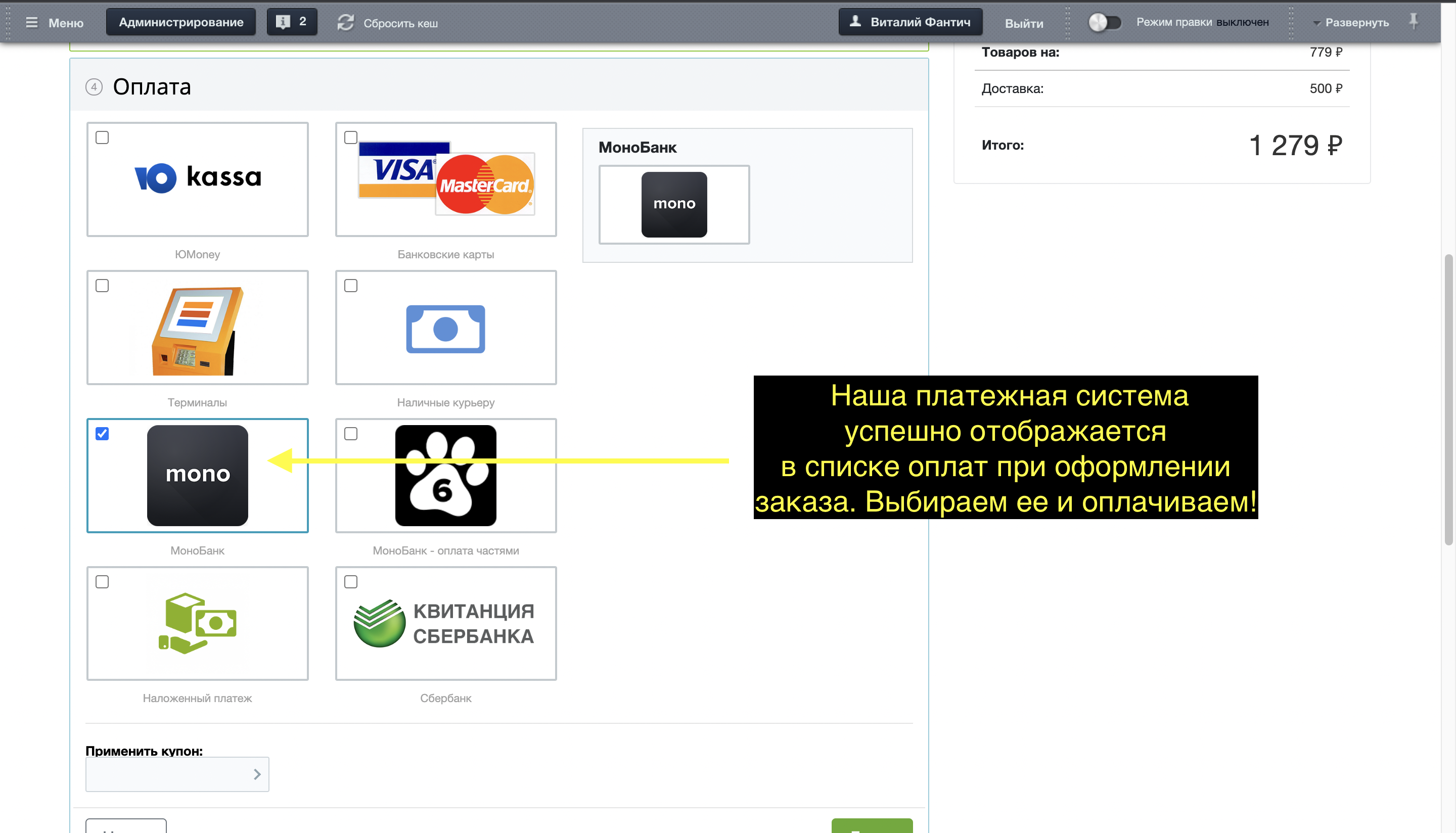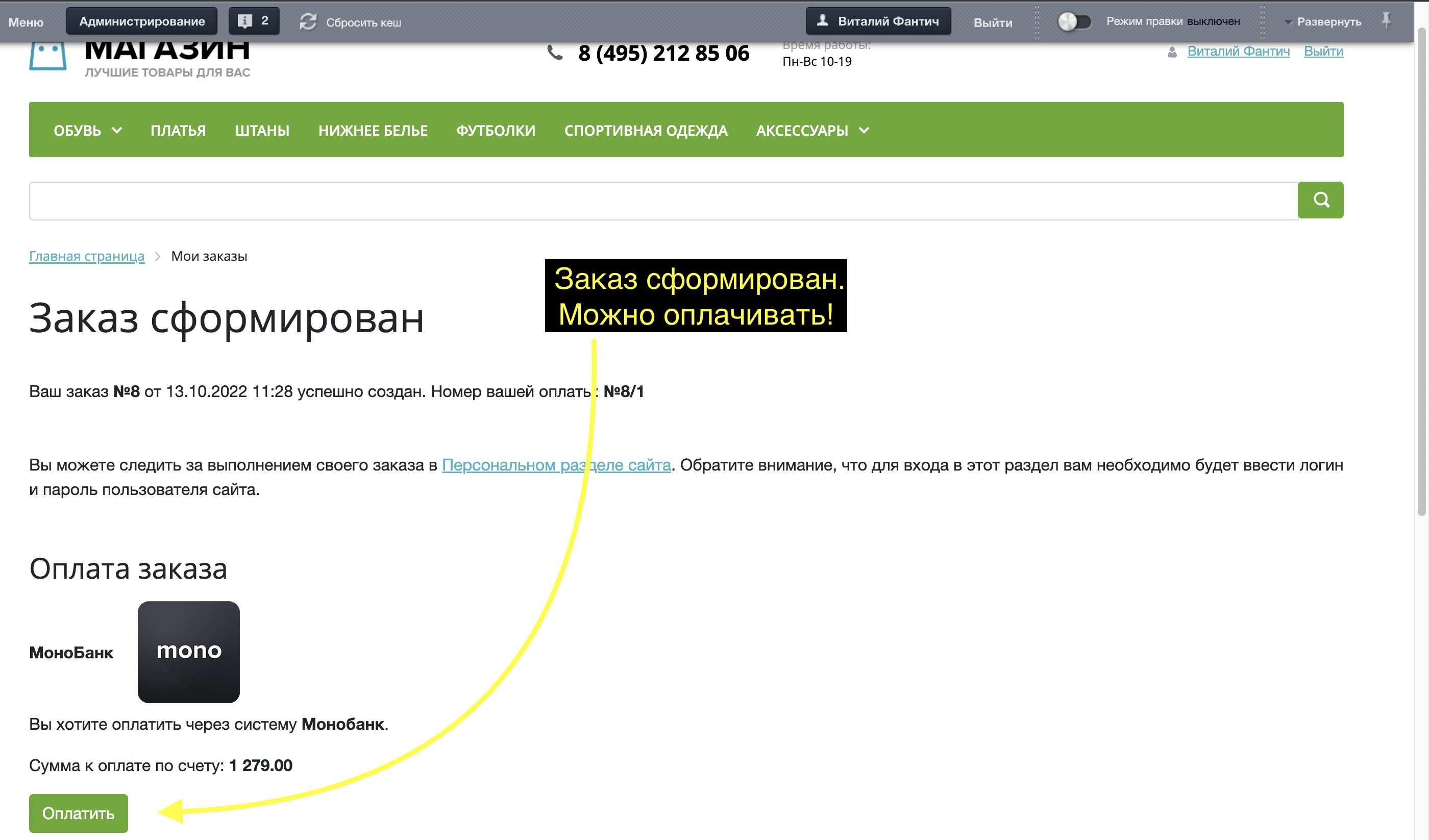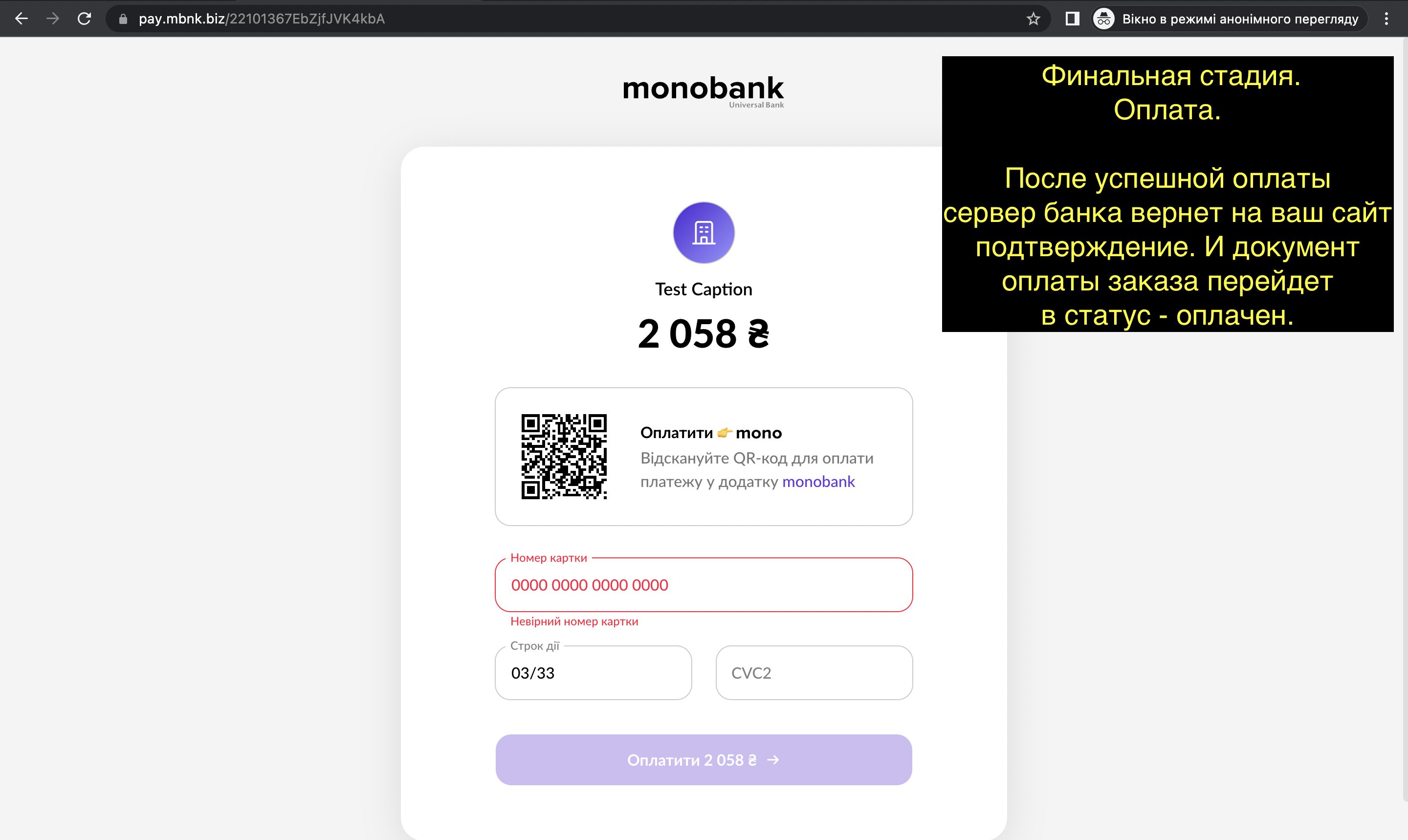100.00
Licenses already issued:
8
Online-Zahlung mit Bitrix über MonoBank verbinden
MonoBank führt ein eigenes E-Commerce-Tool ein – einen Acquiring-Service, der es Ihnen ermöglicht, Waren auf der Website mit Karten jeder Bank zu bezahlen. Sie können das Acquiring von MonoBank sofort nach der Kontoeröffnung mit Ihrem Online-Shop auf Bitrix verbinden. \NSo aktivieren und richten Sie auf der Website die Akzeptanz von Online-Zahlungen mit Bankkarten über MonoBank ein
Um die Internetakquise von MonoBank zu verbinden, müssen Sie nur ein paar einfache Schritte ausführen:\N
- \N
- Eröffnen Sie ein Einzelunternehmenskonto in der MonoBank-Anwendung. \N
-
Füllen Sie das Antragsformular für den Anschluss aus.
\N \N
\N
Erhalten eines Tokens für den Verbindungsaufbau
Um die Online-Zahlung zu aktivieren, benötigen Sie ein Verbindungstoken von MonoBank :\N
- \N
- Folgen Sie dem Link https://web.monobank.ua und scannen Sie den QR-Code. \N
- Wir bestätigen die Eingabe über die MonoBank -Anwendung. \N
- Klicken Sie auf „Internet“ und dann auf „Verwaltung erwerben“ . \N
- Klicken Sie auf Token erstellen und befolgen Sie die Schritte, die in der Acquiring-Verwaltung angegeben sind. \N
- Kopieren Sie das Token, um es zu den Einstellungen im Admin-Bereich unserer Website auf Bitrix hinzuzufügen. \N
Hinzufügen des MonoBank-Zahlungssystems zum Bitrix-Administrationsbereich
\NSo fügen Sie ein neues Zahlungssystem in einem Online-Shop auf Bitrix hinzu:
\N- \N
- Gehen Sie zu Store – Einstellungen – Zahlungssysteme . \N
- Klicken Sie auf die Schaltfläche Zahlungssystem hinzufügen . \N
- Geben Sie den Handler an: MonoBank (Monobankacquiring) \N
- Geben Sie in den Verbindungseinstellungen X-Token an, um das Zahlungssystem zu aktivieren \N
Testmodus
Das MonoBank-Zahlungssystem für Bitrix kann in einer Testumgebung im Testmodus arbeiten. Dazu müssen Sie einen Token von https://api.monobank.ua/ verwenden.\N
Zum Testen ist weder ein Terminal noch eine Erlaubnis zum Testen des Acquirings erforderlich, die Testumgebung steht allen Bankkunden zur Verfügung. In der Testumgebung können Sie beliebige Nummern, Daten und Lebensläufe der Karte zur Zahlung verwenden, auch wenn diese nicht gültig sind. Einzige Bedingung ist, dass die Kartennummer nach dem Luhn-Algorithmus gültig sein muss. Bei Verwendung echter Bankkartendaten werden diese akzeptiert, es erfolgt jedoch keine finanzielle Autorisierung.